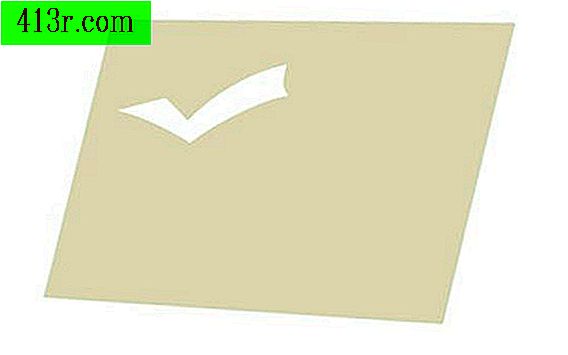Como adicionar um objeto HTML ao PowerPoint
Passo 1
Execute o Microsoft PowerPoint e abra a apresentação à qual você deseja adicionar o objeto HTML.
Passo 2
Navegue até o slide desejado e clique no local onde você deseja colocar o objeto.
Passo 3
Clique na aba "Inserir" na faixa de opções e clique no ícone "objeto".
Passo 4
Clique em “Criar do arquivo”, depois “Browse”, e procure o arquivo HTML no seu disco rígido. Clique em "OK" quando você tiver selecionado o arquivo HTML desejado.
Passo 5
Marque a caixa "Link" se você não quiser que o arquivo seja incorporado ao documento do PowerPoint. Se você não marcar essa caixa, a versão atual do arquivo HTML será salva como parte do documento PPTX. Você não deve marcar esta caixa se for mostrar a apresentação em outro computador.
Passo 6
Marque a caixa de seleção "Mostrar como ícone" se quiser que o slide mostre um ícone HTML. Se você não marcar essa caixa, uma imagem do arquivo HTML será vista em sua apresentação.
Passo 7
Clique em "OK" para inserir o objeto HTML em sua apresentação.
Passo 8
Clique no ícone do objeto HTML ou na visualização de miniaturas e, em seguida, clique e arraste as âncoras ao redor das bordas da imagem para redimensioná-la ao seu gosto.